装机高手告诉你笔记本电脑开机蓝屏怎么解决
- 时间:2017年09月23日 12:56:46 来源:魔法猪系统重装大师官网 人气:3874
笔记本是智慧科技的结晶体现,但是科技的东西也会出现各种各样的问题,笔记本电脑开机蓝屏就是其中之一,也使得一些电脑新手手无对策。那么,今天小编就给大家讲解笔记本电脑开机蓝屏怎么办。
有网友在网上说到笔记本电脑开机蓝屏,用键盘上的快捷键打开了任务管理器,没发现什么问题,CPU运行也很正常,但是桌面就是不显示。那么遇到笔记本电脑开机蓝屏情况解决的办法是什么?
笔记本电脑开机蓝屏怎么解决图文教程
首先检查下是否插入了USB设备。若有,拔掉USB设备再开机。

笔记本截图(1)
检查下磁盘模式是SATA还是IDE的。如果是XP系统,一般是IDE模式的。
进入BIOS,找到“Into grated peripherals”,
将里面的“SATA Configuration”项的值改为“IDE”或“Disabledy”。
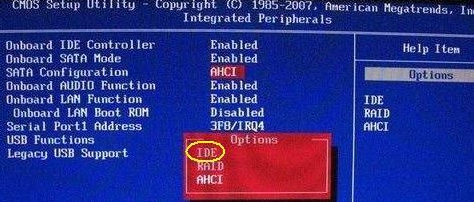
笔记本截图(2)
如果以上方法不行,
可尝试开机时按F8键,选择“安全模式”然后启动windows。
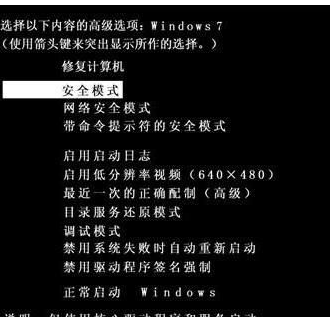
笔记本截图(3)
开机以后,在“运行”框输入命令“msconfig”,打开的窗口中切换到“启动”,取消所有多余启动项:
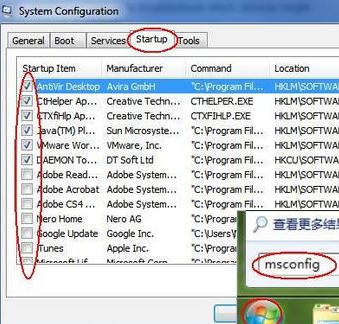
笔记本截图(4)
如果还不能启动系统(蓝屏),建议使用小白一键系统重装软件进行重装系统了。

笔记本截图(5)
以上就是小编的一些关于笔记本电脑开机蓝屏怎么解决的方案了,祝君好运。
上一篇:装机高手告诉你电脑怎么分区
下一篇:电脑微软win10安装介绍









